
[Panduan Langkah demi Langkah] Bagaimana Cara Menghapus Banyak Aplikasi di iPhone?

"Apakah ada cara untuk menghapus aplikasi di iPhone dengan cepat? Saya punya banyak aplikasi yang harus dihapus. Apakah saya benar-benar harus menghapusnya satu per satu? Atau adakah trik untuk melakukannya?"
- Pertanyaan dari Reddit
Pernahkah Anda mengunduh banyak aplikasi di iPhone secara tiba-tiba tetapi sekarang ingin menghapusnya untuk mengosongkan ruang penyimpanan? Seperti pertanyaan yang kami temukan di Reddit, jika Anda berada dalam situasi yang sama, artikel ini cocok untuk Anda. Kami berbicara tentang cara menghapus banyak aplikasi di iPhone dengan lima cara berbeda. Teruslah membaca untuk mempelajari cara menghapus aplikasi lebih cepat.
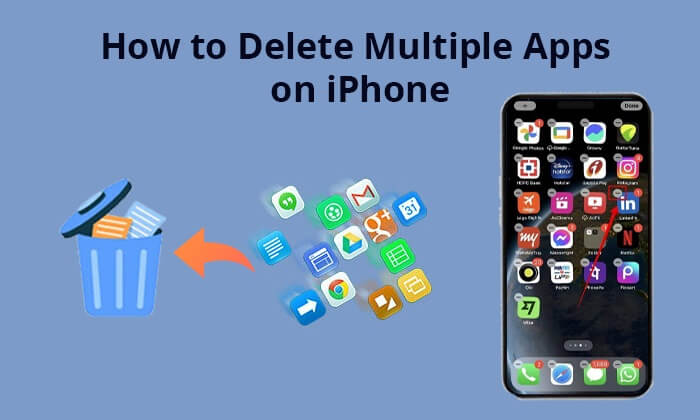
Cara paling umum dan langsung untuk menghapus aplikasi di iPhone adalah dari Layar Utama. Berikut cara menghapus beberapa aplikasi sekaligus di iPhone dari layar beranda:
Langkah 1. Ketuk dan tahan ikon aplikasi apa pun hingga ikon mulai bergetar.
Langkah 2. Ketuk tombol hapus (lingkaran dengan tanda minus) di pojok kiri atas ikon aplikasi.
Langkah 3. Pilih "Hapus Aplikasi" untuk mengonfirmasi bahwa Anda ingin menghapus aplikasi.

Langkah 4. Ulangi proses ini untuk menghapus aplikasi lain, lalu tekan tombol beranda atau ketuk area kosong untuk menyelesaikan.
Selain menghapus aplikasi dari Layar Utama, Anda juga dapat melakukannya melalui aplikasi Pengaturan di iPhone Anda. Berikut cara menghapus banyak aplikasi sekaligus di iPhone melalui Pengaturan:
Langkah 1. Buka "Pengaturan" > "Umum" > "Penyimpanan iPhone" di iPhone Anda.
Langkah 2. Tunggu hingga aplikasi dan informasi penyimpanannya dimuat.

Langkah 3. Pilih aplikasi yang ingin Anda hapus, geser dari kanan ke kiri, dan ketuk tombol "Hapus".

Alternatifnya, pilih aplikasi yang ingin Anda hapus dan ketuk, lalu pilih "Hapus Aplikasi".

Anda Mungkin Menyukai: Jika Anda tidak dapat menghapus aplikasi dari iPhone Anda , baca artikel ini untuk mendapatkan bantuan.
Cara ketiga untuk menghapus aplikasi dari iPhone Anda adalah dengan menggunakan App Library. Ini adalah fitur praktis yang disediakan oleh sistem iOS yang mengatur aplikasi Anda ke dalam kategori. Hal ini cukup memudahkan pengguna yang ingin menghapus aplikasi tertentu. Berikut cara menghapus lebih dari satu aplikasi sekaligus dari Perpustakaan Aplikasi:
Langkah 1. Geser ke akhir Layar Beranda Anda untuk mengakses Perpustakaan Aplikasi.

Langkah 2. Masukkan nama aplikasi yang ingin Anda hapus di bilah pencarian.
Langkah 3. Tekan lama ikon aplikasi hingga Anda melihat opsi menu.
Langkah 4. Selanjutnya, pilih "Hapus Aplikasi" dari daftar.
Fitur "Bongkar Aplikasi yang Tidak Digunakan" adalah fitur yang sangat praktis. Ini membantu Anda secara otomatis menghapus aplikasi yang sudah lama tidak digunakan sambil tetap menyimpan datanya, sehingga Anda dapat menginstalnya kembali di masa mendatang jika diperlukan tanpa menghapusnya secara permanen, sehingga mengosongkan ruang penyimpanan . Inilah cara melakukannya:
Langkah 1. Buka "Pengaturan" di iPhone Anda dan buka "Umum".
Langkah 2. Selanjutnya, ketuk "Penyimpanan iPhone".
Langkah 3. Sekarang, di bawah “Rekomendasi”, Anda akan menemukan opsi untuk “Bongkar Aplikasi yang Tidak Digunakan”. Aktifkan itu.

Lihat Lainnya: Jika Anda pengguna Android , baca artikel ini untuk mempelajari cara menghapus aplikasi dari ponsel/tablet Android .
Jika Anda menemukan metode yang kami sebutkan di atas tidak dapat menghapus aplikasi secara besar-besaran di iPhone dengan cepat, Anda dapat mempertimbangkan Coolmuster iOS Assistant . Ini adalah alat pengelola iOS profesional yang dapat membantu Anda mengelola data iPhone, termasuk aplikasi, dengan mudah. Terlebih lagi, Anda dapat membuat cadangan, memulihkan, dan mentransfer data Anda dengan perangkat lunak ini. Ini adalah cara tercepat untuk menghapus aplikasi di iPhone yang tidak boleh Anda lewatkan.
Fitur utama Asisten iOS Coolmuster :
Berikut cara cepat menghapus aplikasi di iPhone menggunakan iOS Assistant:
01 Unduh dan luncurkan perangkat lunak ini di komputer Anda. Kemudian, sambungkan iPhone Anda ke komputer melalui kabel USB dan percayakan perangkat Anda.

02 Setelah perangkat lunak ini berhasil mendeteksi iPhone Anda, Anda akan melihat antarmuka utama di bawah ini, menampilkan data dasar iPhone Anda.

03 Negatif ke kategori "Aplikasi" di panel kiri, pratinjau dan pilih aplikasi yang ingin Anda hapus di panel kanan, lalu ketuk opsi "Copot" untuk memulai proses.

Video Tutorial:
Sekian tentang cara menghapus banyak aplikasi di iPhone. Secara keseluruhan, tidak peduli apakah Anda menghapus beberapa aplikasi iPhone dari Layar Utama, Pengaturan, Perpustakaan Aplikasi, atau dengan menghapus aplikasi yang tidak digunakan, ini relatif mudah. Namun jika Anda ingin mengelola aplikasi iPhone dengan lebih mudah dan efisien, kami sangat menyarankan penggunaan Coolmuster iOS Assistant . Ini memberikan pengalaman manajemen aplikasi yang lebih nyaman dan efisien untuk Anda.
Artikel Terkait:
Cara Uninstall Aplikasi di Ponsel Android dari Komputer [Cara Terbaik Tahun 2024]
Cara Menghapus File di iPhone/iPad dengan 6 Cara [Panduan Langkah demi Langkah]
Cara Menghapus Aplikasi Duplikat di Android Seperti Pro
Cara Mengosongkan Ruang di iPhone/iPad tanpa Menghapus Aplikasi [9 Kemungkinan Cara]

 Penghapus & Pembersih Telepon
Penghapus & Pembersih Telepon
 [Panduan Langkah demi Langkah] Bagaimana Cara Menghapus Banyak Aplikasi di iPhone?
[Panduan Langkah demi Langkah] Bagaimana Cara Menghapus Banyak Aplikasi di iPhone?





